Kotlin/Native 内存管理
Kotlin/Native 使用一个现代化的内存管理器, 类似于 JVM, Go, 以及其它主流技术, 包括以下功能:
对象存储在共享的堆(heap)中, 可以在任何线程中访问.
定期执行追踪垃圾收集器(Tracing Garbage Collection), 回收那些从 "根(roots)" 无法到达的对象, 比如局部变量, 全局变量.
垃圾收集器
Kotlin/Native 的垃圾收集 (Garbage Collector, GC) 算法一直在持续演进. 目前使用的算法是 Stop-the-World Mark 和 Concurrent Sweep 收集器, 它不会把堆(heap)分为不同的代(generation).
GC 在单独的线程中执行, 根据内存压力启动, 或由定时器启动. 或者, 它也可以 手动调用.
GC 并行处理多个线程中的标记队列, 包括应用程序线程, GC 线程, 以及可选的标记线程(Marker Thread). 应用程序线程, 以及至少一个 GC 线程, 共同参与标记过程. 默认情况下, 当 GC 正在标记堆(heap)中的对象时, 应用程序线程必须暂停.
当标记阶段完成时, GC 会处理弱引用(Weak Reference), 并将指向未标记对象的引用(Unmarked Object)设置为 null. 默认情况下, 会并行的处理弱引用, 以减少 GC 的暂停时间.
手动启动垃圾收集
要强制启动垃圾收集器, 可以调用 kotlin.native.internal.GC.collect(). 这个方法会触发一次新的垃圾收集, 并等待它结束.
监测 GC 性能
要监测 GC 性能, 你可以查看它的 log 来进行问题诊断. 要启用 log, 请在你的 Gradle 构建脚本中设置以下编译选项:
目前, log 只会被输出到 stderr.
在 Apple 平台上, 你可以利用 Xcode Instruments 工具包来调试 iOS App 的性能. 垃圾收集器会使用 Instruments 中的 signpost 来报告暂停. Signpost 允许在你的 App 中自定义 log, 因此你可以检查应用程序失去响应是不是由于 GC 暂停导致的.
要在你的 App 中追踪 GC 造成的暂停:
要启动这个功能, 请在你的
gradle.properties文件中设置以下编译选项:kotlin.native.binary.enableSafepointSignposts=true打开 Xcode, 选择 Product | Profile, 或者按快捷键 Cmd + I. 这个操作会编译你的 App, 并启动 Instruments.
在模板选择项中, 选择 os_signpost.
输入配置, 将
org.kotlinlang.native.runtime指定为 subsystem,safepoint指定为 category.点击红色的记录按钮, 运行你的 App, 并开始记录 signpost 事件:
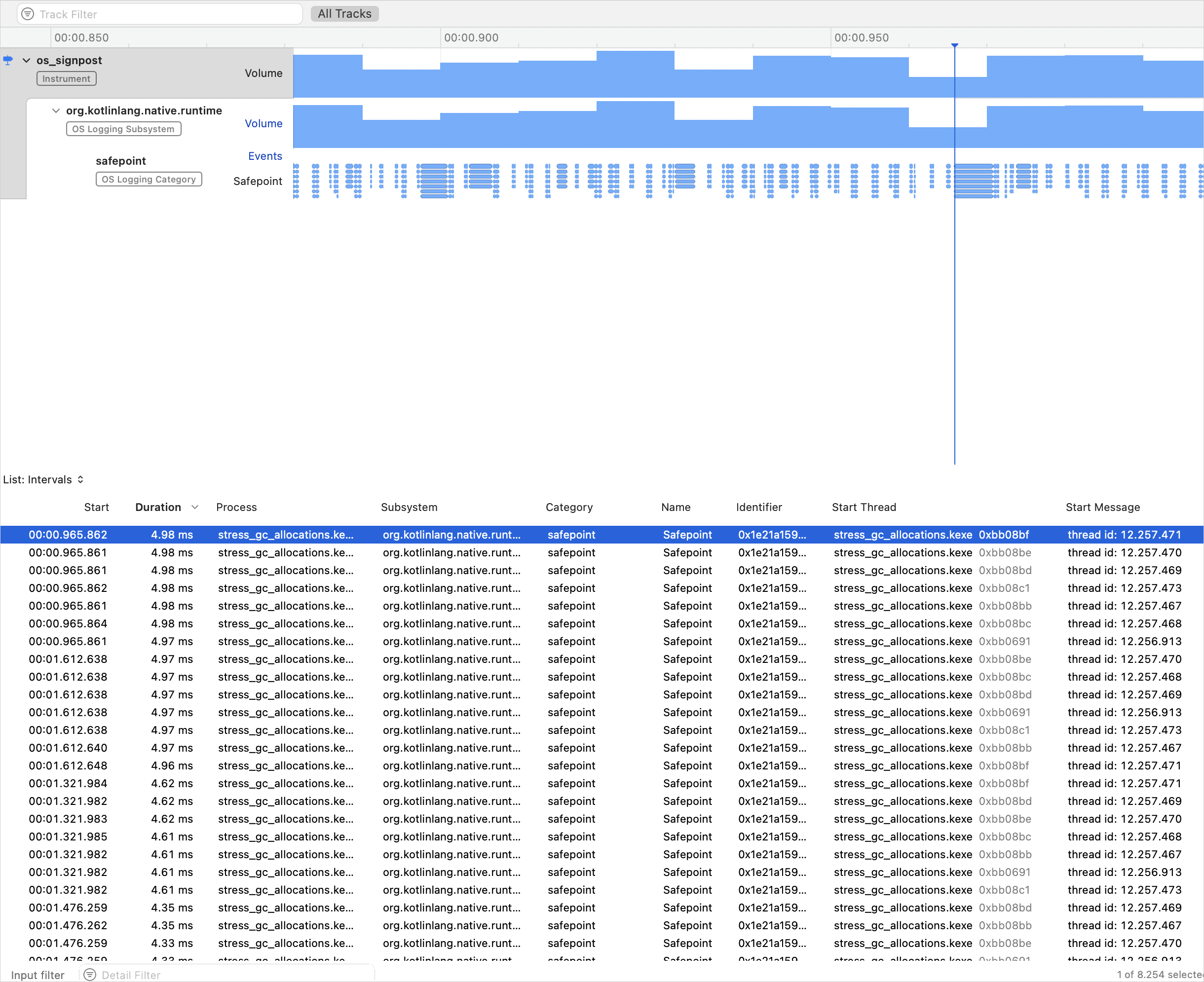
这里, 最下方图表上的每个蓝色斑点表示一个 signpost 事件, 也就是一个 GC 暂停.
优化 GC 性能
要改善 GC 性能, 你可以启用并行的标记处理来减少 GC 暂停时间. 这样可以让垃圾收集的标记阶段与应用程序的线程同时运行.
这个功能目前是 实验性功能. 要启用这个功能, 请在你的 gradle.properties 文件中设置以下编译选项:
禁用垃圾收集
我们推荐启用 GC. 但是, 某些情况下你也可以禁用它, 例如, 为了测试目的, 或者你遇到问题, 而且程序的生存周期很短. 要禁用 GC, 请在你的 gradle.properties 文件中设置以下二进制选项:
内存消耗
Kotlin/Native 使用它自己的 内存分配器. 它将系统内存分为多个页面(Page), 允许按连续的顺序进行独立的清理. 每次分配的内存都会成为一个页面(Page)内的内存块(Memory Block), 并且页面会追踪各个块的大小. 各种不同的页面类型进行了不同的优化, 以适应于不同的内存分配大小. 内存块的连续排列保证了可以对所有的分配块进行高效的迭代.
当一个线程分配内存时, 它会根据分配的大小搜索适当的页面. 线程会根据不同的大小类别维护一组页面. 对于一个确定的大小, 当前页通常可以容纳这个内存分配. 如果不能, 那么线程会从共享的分配空间请求一个不同的页面. 这个页面的状态可能是可用, 需要清理, 或需要创建.
Kotlin/Native 内存分配器有一种保护功能, 可以防止突然激增的内存分配请求. 它可以防止转换器(Mutator)迅速的分配大量垃圾, 以至于 GC 线程无法处理, 导致内存使用量无限的增长. 在这种情况下, GC 会强制进入 Stop-the-World 阶段, 直到完成迭代.
你可以自己监控内存消耗, 检查内存泄漏, 并调整内存消耗.
监测内存消耗
为了调试内存问题, 你可以检查内存管理器的各种指标. 此外, 还可以在 Apple 平台上追踪 Kotlin 的内存消耗.
检查内存泄露
要访问内存管理器的统计信息, 可以调用 kotlin.native.internal.GC.lastGCInfo(). 这个方法返回垃圾收集器最后一次运行的统计信息. 统计信息可以用于:
调试使用全局变量时的内存泄漏
在运行测试时检查是否存在内存泄漏
在 Apple 平台上追踪内存消耗
在调试 Apple 平台上的内存问题时, 你可以看到 Kotlin 代码消耗了多少内存. Kotlin 的内存占用量会用标识符标记, 可以通过 Xcode Instruments 中的 VM Tracker 之类的工具进行追踪.
这个功能只能用于 Kotlin/Native 的默认内存分配器, 并且需要满足以下 所有 条件:
启用了标记. 内存应该使用有效的标识符进行标记. Apple 推荐 240 到 255 之间的数字; 默认值为 246.
如果你设置 Gradle 属性
kotlin.native.binary.mmapTag=0, 标记会被禁用.使用 mmap 进行分配. 内存分配器应该使用
mmap系统调用来将文件映射到内存.如果你设置 Gradle 属性
kotlin.native.binary.disableMmap=true, 默认的内存分配器会使用malloc, 而不是mmap.启用分页. 分配的分页(缓冲)应该启用.
如果你设置 Gradle 属性
kotlin.native.binary.pagedAllocator=false, 则会根据每个对象来保留内存.
调整内存消耗
如果你遇到异常高的内存消耗, 请尝试以下解决方案:
更新 Kotlin
将 Kotlin 更新到最新版本. 我们一直在持续改进内存管理器, 因此即使只是一次简单的编译器更新, 也可能改善你的程序的内存消耗情况.
禁用内存分配器的分页
你可以禁用分配的分页(缓冲), 让内存分配器根据每个对象来保留内存. 某些情况下, 这可以帮助你满足严格的内存限制, 或者减少应用程序启动时的内存消耗.
要禁用这个功能, 请在你的 gradle.properties 文件中设置以下选项:
启用对 Latin-1 字符串的支持
默认情况下, Kotlin 中的字符串使用 UTF-16 编码来存储, 每个字符使用 2 个字节表达. 某些情况下, 会导致二进制文件中的字符串与源代码相比占用 2 倍的空间, 读取数据也会占用 2 倍的内存.
为了减少应用程序的二进制文件大小, 调整内存消耗量, 你可以启用对 Latin-1 编码的字符串的支持. Latin-1 (ISO 8859-1) 编码对前 256 个 Unicode 字符, 只使用 1 个字节来表示.
要启用这个功能, 请在你的 gradle.properties 文件中设置以下选项:
有了 Latin-1 支持, 只要所有的字符都在 Latin-1 的编码范围之内, 字符串就会使用 Latin-1 编码来存储. 否则, 会使用默认的 UTF-16 编码.
如果这些解决方案都不能解决问题, 请在 YouTrack 中提交问题.
在后台进行单元测试
在单元测试中, 不会处理主线程队列, 因此, 除非 mock 过 Dispatchers.Main, 否则不要使用它. mock 它的方法是, 调用 kotlinx-coroutines-test 中的 Dispatchers.setMain.
如果你没有依赖于 kotlinx.coroutines, 或者因为某些原因 Dispatchers.setMain 不适合你的需求, 请使用以下变通方法, 实现测试启动器(test launcher):
然后, 使用 -e testlauncher.mainBackground 编译器选项来编译测试程序的二进制文件.